GIT简介与安装
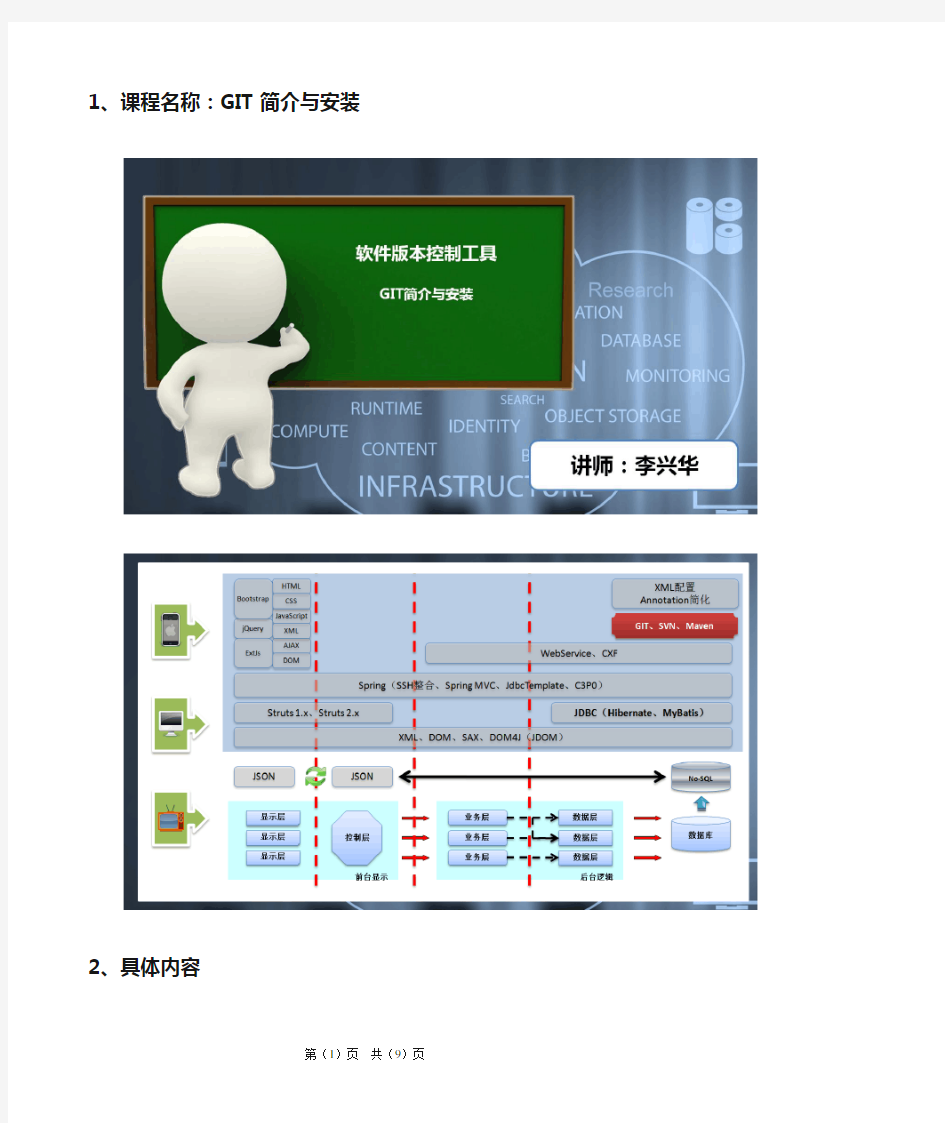
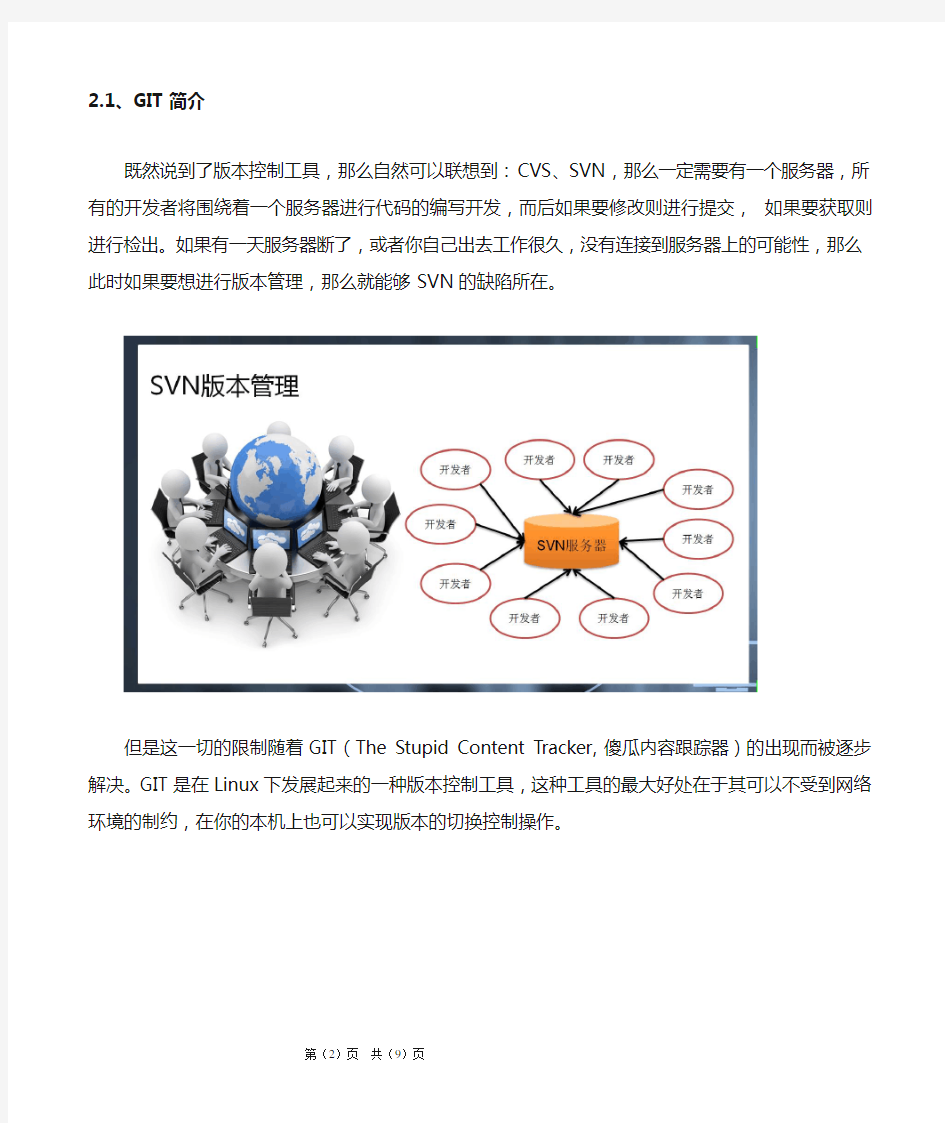
1、课程名称:GIT简介与安装
2、具体内容
2.1、GIT简介
既然说到了版本控制工具,那么自然可以联想到:CVS、SVN,那么一定需要有一个服务器,所有的开发者将围绕着一个服务器进行代码的编写开发,而后如果要修改则进行提交,如果要获取则进行检出。如果有一天服务器断了,或者你自己出去工作很久,没有连接到服务器上的可能性,那么此时如果要想进行版本管理,那么就能够SVN的缺陷所在。
但是这一切的限制随着GIT(The Stupid Content Tracker,傻瓜内容跟踪器)的出现而被逐步解决。GIT是在Linux下发展起来的一种版本控制工具,这种工具的最大好处在于其可以不受到网络环境的制约,在你的本机上也可以实现版本的切换控制操作。
在GIT里面其最大的操作特点在于,它可以采用分支管理策略对不同的程序进行版本的开发。
Linux的设计者是Linus,之所以选择企鹅,是因为他小时候去动物园被企鹅咬过,因为有阴影,所以最初的linux就使用了企鹅做为其著名标志。
历史背景:
CVS和SVN都是在Linux下发展起来的,其实主要的功能是发现它可以对更新的软件代码进行有效的控制,这样非常符合于linux开源风格,后来有一个BitKeeper软件版本控制工具免费给linux开发人员使用(但是这个是属于收费软件,但是它免费给Linux使用),可是许多不甘寂寞的开发者,开始尝试对其破解,于是BitKeeper收回使用权。于是在这种情况下,Linus自己开发了一个GIT的工具软件,并且结合了GITHUB可以进行公共代码的托管与分享处理操作。
2.2、安装GIT
如果要想得到GIT的开发软件工具,可以直接登录:https://https://www.360docs.net/doc/ed10744271.html,/。
在安装GIT 的时候要选择适合于你操作系统的安装版本,本次使用的是windows-64位操作版本。
\
本处安装的时候会询问用户使用的命令风格。
以上的配置表示可以在windows的命令行方式下进行GIT工具的使用。
\
随后将开始进入到安装程序执行。
随后打开命令行方式,如果可以执行“git”命令就表示一切配置成功。
3、总结
GIT可以单独本机运行。
Git使用
Git 使用简介 工欲善其事,必先利其器。本文简要涉及Git基础、安装、配置以及日常使用过程中的常见操作,所有操作均基于Git命令行,当然也可以在流行的编辑器如Eclipse、Idea、Xcode 中已图形化的方式使用Git。 符号约定:说明本文中使用的符号对应的意义 ● <>:小于号和大于号表示这是一个变量,使用时应该替换为具体内容 ● //:注释语句 Git基础 文件的三种状态 在Git 内都只有三种状态:已提交(committed),已修改(modified)和已暂存(staged)。已提交表示该文件已经被安全地保存在本地数据库中了;已修改表示修改了某个文件,但还没有提交保存;已暂存表示把已修改的文件放在下次提交时要保存的清单中。 由此可以看到Git 管理项目时,文件流转的三个工作区域:Git 的工作目录,暂存区域,以及本地仓库。 基本的Git 工作流程如下:
1、在工作目录中修改某些文件。 2、对修改后的文件进行快照,然后保存到暂存区域。 3、提交更新,将保存在暂存区域的文件快照永久转储到Git 目录中。 所以,可以从文件所处的位置来判断状态:如果是Git 目录中保存着的特定版本文件,就属于已提交状态;如果作了修改并已放入暂存区域,就属于已暂存状态;如果自上次取出后,作了修改但还没有放到暂存区域,就是已修改状态。 分支 在Git 中提交时,会保存一个提交(commit)对象,该对象包含一个指向暂存内容快照的指针,包含本次提交的作者等相关附属信息,包含零个或多个指向该提交对象的父对象指针:首次提交是没有直接祖先的,普通提交有一个祖先,由两个或多个分支合并产生的提交则有多个祖先。 Git 中的分支,其实本质上仅仅是个指向commit 对象的可变指针。Git 会使用master 作为分支的默认名字。在若干次提交后,你其实已经有了一个指向最后一次提交对象的master 分支,它在每次提交的时候都会自动向前移动。
Git使用说明
Git使用说明 一、Git 是什么 Git 是一个快速、可扩展的分布式版本控制系统,它具有极为丰富的命令集,对内部系统提供了高级操作和完全访问。所谓版本控制系统,从狭义上来说,它是软件项目开发过程中用于储存我们所写的代码所有修订版本的软件,但事实上我们可以将任何对项目有帮助的文档交付版本控制系统进行管理。 理论上,Git 可以保存任何文档,但是最善于保存文本文档,因为它本来就是为解决软件源代码(也是一种文本文档)版本管理问题而开发的,提供了许多有助于文本分析的工具。对于非文本文档,Git 只是简单地为其进行备份并实施版本管理。 二、git管理个人文档 比如文档在/home/gitwork/doc目录下,首先切换到该目录下. 2.1 建立仓库 命令:git init 则会显示Initialized empty Git repository in $PROJECT/.git/,这是在该目录下建立了一个.git的隐藏目录,这就是所谓的仓库,不过现在它里面没内容。该目录现在不在是普通的目录,称之为工作树。 2.2 自我介绍 命令如下:
Git config –-global https://www.360docs.net/doc/ed10744271.html, “你的名字” Git config –-global user.email “你的电子邮件” 2.3 生成快照 命令:git add 文件名 文件名可以是多个,这一步只是生成了该要提交文档的快照,该快照被存放在一个临时的存储区域,git称之为索引。 2.4 内容提交 命令:git commit–m “自己输入的版本更新说明” 使用git commit命令可将索引提交至仓库,每次提交意味着版本的一次更新。 2.5 内容忽略 假如你修改了多个文档,又希望其中的一个不被提交,如你在工作树中存在A.txt、b、c.tex、d等文件和子目录,但子目录d不需要提交,则可用git的文档忽略机制,可以将工作树中你不希望接受Git 管理的文档信息写到同一目录下的 .gitignore 文件中。 命令:cd 工作树目录 Echo “d”> .gitignore Git add . Git commit 2.6 查看版本历史 在工作树中,使用 git-log 命令可以查看当前项目的日志,也就是你在使用git-commit 向仓库提交新版本时所属的版本更新信
Eclipse中git的基本使用
一、安装E G I T插件 二、使用EGIT前的配置 三、新建GIT仓库 四、配置.gitignore文件 五、查看历史记录 六、推送远程仓库 七、远程GIT仓库 八、解决推送冲突 九、重置功能 一、安装EGIT插件 现在的eclipse一般都自带了,如果没有,使用EclipseMarketplace,搜索EGit 二、使用EGIT前的配置 配置个人信息,最重要的是https://www.360docs.net/doc/ed10744271.html,和user.email Preferences>Team>Git>Configuration addEntry 三、新建GIT仓库 新建hh_monitor项目 File>Team>ShareProject选择GIT 创建仓库后,在$ProjectWorks\hh_monitor目录下的.git文件夹,就是git的仓库地址。 和CVS、SVN不同,GIT不会在每一个目录下建立版本控制文件夹,仅在根目录下建立仓库。 同时,eclipse中的project也建立git版本控制,此时未创建分支,处于NO-HEAD状态
文件夹中的符号””表示此文件夹处于untracked状态,这样就成功创建GIT 仓库。 四、配置.gitignore文件 配置.gitignore,排除不需要提交的文件。 此时我们尝试做一次提交,Team->Commit 如上图所示,Author和Committer会默认为Git配置的用户信息。 下面的Files窗口中可以看到此次提交的文件,其中有非常多带有work的文件,此时,在我们的project中链接的work也被GIT默认到版本控制中了。 work下面的文件不需要进行版本控制的,我们可以通过配置.gitignore来排除这这个文件夹。 打开Navigator窗口,在project根目录中添加.gitignore文件,将需要排除控制的目录写入.gitignore文件中。 再次尝试commit,需要提交的文件已经被过滤。 首次提交后,会自动生成master分支 然后在com.hh中新建一个文件,可以看到图标依然是问号,处于untracked状态,即git没有对此文件进行监控。 通过Team->Addtoindex可以将文件加入git索引,进行版本监控 PS:可以看到图标显示也有了变化(EGIT中只要Commit就可以默认将untracked的文件添加到索引再提交更新,不需要分开操作) 也可以通过Team->Untrack将文件从索引控制中排除。 将此次新增的文件commit到仓库中,文件将处于unmodified状态,或者说,这就是一种staged状态 然后修改文件的内容,文件将处于modified状态 五、查看历史记录 Team->Showinhistory可以查看版本历史提交记录 可以选择对比模式 六、推送远程仓库
centos中GIT服务器搭建及使用密钥连接
GIT服务器搭建方法,及windows下使用SSH密钥进行GIT连接 一桶咖啡20131030 1.安装CENTOS6 2.关闭SELinux #vi /etc/selinux/config 3.安装GIT #yum install git 4.创建GIT裸版本库 $cd ~ $git init --bare my.git 5.建立密钥 注意一定要在服务器端生成密钥对,因为TortoiseGit中使用的PUTTYGEN 生成的密钥格式和CENTOS中的OPENSSH使用的密钥格式不同。 在服务器上如下操作: $ cd ~ $ ssh-keygen -t rsa $ chmod 700 ~/.ssh $ cat id_rsa.pub >> ~/.ssh/authorized_keys $ chmod 600 ~/.ssh/authorized_keys 6.使用ROOT配置SSH参数 #vi /etc/ssh/sshd_config 开启: RSAAuthentication yes PubkeyAuthentication yes AuthorizedKeysFile .ssh/authorized_keys 7.重新启动服务器
8.客户端安装win版GIT和TortoiseGit 下载地址: https://www.360docs.net/doc/ed10744271.html,/p/msysgit/downloads/list?q=full+installer+official+git https://www.360docs.net/doc/ed10744271.html,/p/tortoisegit/wiki/Download?tm=2 9.将服务器上~/.ssh/id_rsa私钥文件复制到客户端。 10.从开始菜单TortoiseGit项中找到Puttygen,点击启动该程序。 11.用Puttygen程序LOAD你下载到本地的私钥文件,后会出现格式转化的 提示。
Git 常用命令速查
一、Git 常用命令速查 git push origin :分支名删除远程库分支 git branch 查看本地所有分支 git status 查看当前状态 git commit 提交 git branch -a 查看所有的分支 git branch -r 查看远程所有分支 git commit -am "init" 提交并且加注释 git remote add origin git@192.168.1.119:ndshow git push origin master 将文件给推到服务器上 git remote show origin 显示远程库origin里的资源 git push origin master:develop git push origin master:hb-dev 将本地库与服务器上的库进行关联 git checkout --track origin/dev 切换到远程dev分支 git branch -D master develop 删除本地库develop git checkout -b dev 建立一个新的本地分支dev git merge origin/dev 将分支dev与当前分支进行合并 git checkout dev 切换到本地dev分支 git remote show 查看远程库 git add . 目录下所有的文件 git rm 文件名(包括路径) 从git中删除指定文件 git clone git://https://www.360docs.net/doc/ed10744271.html,/schacon/grit.git 从服务器上将代码给拉下来 git config --list 看所有用户 git ls-files 看已经被提交的 git rm [file name] 删除一个文件 git commit -a 提交当前repos的所有的改变 git add [file name] 添加一个文件到git index git commit -v 当你用-v参数的时候可以看commit的差异 git commit -m "This is the message describing the commit" 添加commit信息git commit -a -a是代表add,把所有的change加到git index里然后再commit git commit -a -v 一般提交命令 git log 看你commit的日志 git diff 查看尚未暂存的更新 git rm a.a 移除文件(从暂存区和工作区中删除) git rm --cached a.a 移除文件(只从暂存区中删除) git commit -m "remove" 移除文件(从Git中删除) git rm -f a.a 强行移除修改后文件(从暂存区和工作区中删除) git diff --cached 或$ git diff --staged 查看尚未提交的更新 git stash push 将文件给push到一个临时空间中 git stash pop 将文件从临时空间pop下来 --------------------------------------------------------- git remote add origin git@https://www.360docs.net/doc/ed10744271.html,:username/Hello-World.git
Git+使用教程
Git 中文教程 介绍 Git --- The stupid content tracker, 傻瓜内容跟踪器。Linus 是这样给我们介绍 Git 的。 Git 是用于 Linux 内核开发的版本控制工具。与常用的版本控制工具 CVS, Subversion 等不同,它采用了分布式版本库的方式,不必服务器端软件支持,使源代码的发布和交流极其方便。 Git 的速度很快,这对于诸如Linux kernel 这样的大项目来说自然很重要。 Git 最为出色的是它的合并跟踪(merge tracing)能力。 实际上内核开发团队决定开始开发和使用 Git 来作为内核开发的版本控制系统的时候,世界开源社群的反对声音不少,最大的理由是 Git 太艰涩难懂,从 Git 的内部工作机制来说,的确是这样。但是随着开发的深入,Git 的正常使用都由一些友好的脚本命令来执行,使 Git 变得非常好用,即使是用来管理我们自己的开发项目,Git 都是一个友好,有力的工具。现在,越来越多的著名项目采用 Git 来管理项目开发,例如:wine, U-boot 等,详情看https://www.360docs.net/doc/ed10744271.html,/git 作为开源自由原教旨主义项目,Git 没有对版本库的浏览和修改做任何的权限限制。它只适用于 Linux / Unix 平台,没有 Windows 版本,目前也没有这样的开发计划。 本文将以 Git 官方文档Tutorial,core-tutorial和Everyday GIT作为蓝本翻译整理,但是暂时去掉了对 Git 内部工作机制的阐述,力求简明扼要,并加入了作者使用 Git 的过程中的一些心得体会,注意事项,以及更多的例子。建议你最好通过你所使用的 Unix / Linux 发行版的安装包来安装 Git, 你可以在线浏览本文,也可以通过下面的命令来得到本文最新的版本库,并且通过后面的学习用 Git 作为工具参加到本文的创作中来。 $ git-clone https://www.360docs.net/doc/ed10744271.html,/git/gittutorcn.git 创建一个版本库:git-init-db 创建一个 Git 版本库是很容易的,只要用命令git-init-db就可以了。现在我们来为本文的写作创建一个版本库: $ mkdir gittutorcn $ cd gittutorcn $ git-init-db git 将会作出以下的回应 defaulting to local storage area 这样,一个空的版本库就创建好了,并在当前目录中创建一个叫 .git 的子目录。你可以用 ls -a 查看一下,并请注意其中的三项内容: ● 一个叫 HEAD 的文件,我们现在来查看一下它的内容:
Git练习题
Git练习题 说明: 本文使用了不同的字体来表示不同类型的文字: 输出:output 输入:input 替换:replaced 一些特殊的符号: $ 表示shell提示符 [text] 表示文字“text”是可选的,你可以输也可以不输 一些典型的例子: $ git --version git version 1.7.1 $ echo Insert your text [here] Insert your text here 访问练习git库的方法: 服务器:https://www.360docs.net/doc/ed10744271.html, (192.168.9.142) 用户:exercise 密码:123456 注:git使用密码访问没有问题,但是使用repo sync下载代码时会要求输入很多次密码,因为每个git库都会要求输入密码。这里我们提供一个简单的方法(在你的机器上操作):1、建立一个新用户(比如叫test) $ sudo useradd -m test 2、切换到该用户 $ sudo su - test 3、把服务器上的exercise用户目录下的.ssh目录拷贝过来 $ scp -r exercise@192.168.9.142:.ssh . 4、测试连接服务器是否不需要密码了 $ ssh exercise@192.168.9.142 如何不需要密码就可以连接上服务器就说明配置已经成功了,你在做下面的练习的时候就不需要输密码了。
练习1: 在你的本机配置git和repo 在这个练习中,我们将在你的本机上配置git和repo环境。包括具体的用户设置(.gitconfig 文件)和gerrit的设置。我们也会下载练习的git库。 步骤1:在~/.gitconfig文件中设置用户名和邮件地址。 1、打开一个终端,运行下面的命令(你可能需要替换一些变量为你希望的值,下同): $ git config --global https://www.360docs.net/doc/ed10744271.html, "FirstName Lastname" $ git config --global user.email youremailaddress@https://www.360docs.net/doc/ed10744271.html, (eg: git config --global user.email scm@https://www.360docs.net/doc/ed10744271.html,) 2、配置你的默认编辑器(设置为vim) $git config --global core.editor vim 你也可以设置为其他你喜欢的编辑器,emacs或nano 3、配置git的颜色 $ git config --global color.ui auto 3、检查你的设置 $ cat ~/.gitconfig 你应该看到类似下面的内容: [user] name = Firstname Lastname email = youremailaddress@https://www.360docs.net/doc/ed10744271.html, [color] ui = auto [core] editor = vim 步骤2:使用repo下载git库。 1、创建一个exercises的目录: $ mkdir ~/exercises 2、进入~/exercises目录 3、用repo下载练习git库: $ repo init –u exercise@https://www.360docs.net/doc/ed10744271.html,:manifest.git $ repo sync 用ls命令查看是否把所有的库都下载下来了(可以和.repo/manifest.xml文件中的project项
Git 19个常用的命令
Git 19个常用的命令 Git 19个常用的命令 1. 超实用 Alias 1 2 3 4 5 6 7 8 alias g="git" alias gb="git branch" alias gco="git checkout" alias gcmsg="git commit -m" alias gamend="git commit --amend -C HEAD" alias gst="git status" alias log="git log --oneline --graph --decorate --color=always" alias logg="git log --graph --all --format=format:'%C(bold blue)%h%C(reset) - %C(bold green)(%ar)%C(reset) %C(white)%s%C(reset) %C(bold white)— %an%C(reset)%C(bold yellow)%d%C(reset)' --abbrev-commit --date=relative" 2. 取回远端 master 与本地 master 分支合并 1 2 3 4 5 6 7 gco master g fetch --all 或者 g fetch origin master g reset --hard origin/master(本地没有修改,所以完全覆盖也没关系) 或者 g rebase origin/master (本地有修改还没push ) 3. 推送分支到远端 假设现在所在的分支是import ,指定推送到远端分支liujin-import 1 g push origin import:liujin-import 假如远端的 liujin-import 分支已经不需要,可以直接覆盖掉 1 g push -f origin import:liujin-import
如何安装Linux内核源代码
如何获取Linux内核源代码 下载Linux内核当然要去官方网站了,网站提供了两种文件下载,一种是完整的Linux 内核,另一种是内核增量补丁,它们都是tar归档压缩包。除非你有特别的原因需要使用旧版本的Linux内核,否则你应该总是升级到最新版本。 使用Git 由Linus领头的内核开发队伍从几年前就开始使用Git版本控制系统管理Linux内核了(参考阅读:什么是Git?),而Git项目本身也是由Linus创建的,它和传统的CVS不一样,Git是分布式的,因此它的用法和工作流程很多开发人员可能会感到很陌生,但我强烈建议使用Git下载和管理Linux内核源代码。 你可以使用下面的Git命令获取Linus内核代码树的最新“推送”版本: $ git clone git://https://www.360docs.net/doc/ed10744271.html,/pub/scm/linux/kernel/git/torvalds/linux-2.6.git 然后使用下面的命令将你的代码树与Linus的代码树最新状态同步: $ git pull 安装内核源代码 内核包有GNU zip(gzip)和bzip2格式。Bzip2是默认和首选格式,因为它的压缩比通常比gzip更好,bzip2格式的Linux内核包一般采用linux-x.y.z.tar.bz2形式的文件名,这里的x.y.z是内核源代码的具体版本号,下载到源代码包后,解压和抽取就很简单了,如果你下载的是bzip2包,运行: $ tar xvjf linux-x.y.z.tar.bz2 如果你下载的是gzip包,则运行: $ tar xvzf linux-x.y.z.tar.gz 无论执行上面哪一个命令,最后都会将源代码解压和抽取到linux-x.y.z目录下,如果你使用Git下载和管理内核源代码,你不需要下载tar包,只需要运行git clone命令,它就会自动下载和解压。 内核源代码通常都会安装到/usr/src/linux下,但在开发的时候最好不要使用这个源代码树,因为针对你的C库编译的内核版本通常也链接到这里的。 应用补丁
linux下git安装使用
目的:git在linux上的安装配置包括设置不同用户的权限。 以下软件将被安装 Git Gitosis user1可以对于test仓库有读写权限,user2对于test仓库只有可读权限。 1. 增加yum repository 在CentOS中,在不增加repository情況下是找不到Git的套件的,所以需要增加一個repository。 rpm -Uvh https://www.360docs.net/doc/ed10744271.html,/gist/centos/5/RPM/epel-release-5-3.noarch.rpm 2. 安裝Git, git-web以及gitosis yum -y install git gitweb gitosis 3. 配置Git账号 useradd git # 使用"git"作為管理Git的用戶 passwd git # 更改"git"密码 4. 配置Gitosis su - git # 使用"git"操作 cd ~ # Gitosis需要设置name和email才能进行commit动作 git config --global https://www.360docs.net/doc/ed10744271.html, "用戶显示的名称" git config --global user.email "用戶邮件地址" ssh-keygen -t rsa # "git"用户作为Git服务器的管员, #用它來生成public key 5. 初始化Gitosis su – git gitosis-init < ~/.ssh/id_rsa.pub #Gitosis管理一个特殊的Git 仓库。你只需要在这个特殊仓库内做好相应的设定,然后推送到服务器上,Gitosis 就会随之改变运行策略. #这样该公钥的拥有者就能修改用于配置Gitosis 的那个特殊Git 仓库了。接下来,需要手工对该仓库中的post-update脚本加上可执行权限: chmod 755 /home/git/repositories/gitosis-admin.git/hooks/post-update 6配置git服务选项,取出"gitosis-admin" repository su - git cd ~
gerrit git 常用操作
gerrit/git常用操作 1、代码下载方法 a. 下载整个工程代码: repoinit …… repo sync b. 下载部分模块代码 repoinit …… repo sync + projectPath 2、通过repo 提交代码 a.下载所需修改模块的代码 mkdir Test cd Test repoinit …… repo sync projectName b. 建立新分支:repo start branchName . / repo start branchNameprojectName c. 修改代码 d. git add . (提交所有修改到git缓冲区) / git add + FileName(只提交指定文件) e. git commit -s 格式要求: module: submodule: Message Title Blablabla Message Content Blablablablablablablablabla Ticket: APOLLO-20472 f. repo upload . / repo upload projectName g. 评审代码并submit。 3、直接通过gerrit pick Patch a.在gerrit上打开需要pick的patch b.点击“Cherry Pick To”按钮,在弹出的对话框中输入需要pick到的branch. 注意:如果无法直接pick过来,网页会直接报错,此时则需要按下面的步骤4手动pick,并解决冲突。 c.成功pick之后,会生成一个新的gerrit提交,并自动在Reviewer中加入了原Author,merge 之前让原Author确认。 d.评审代码并submit。 4、Pick冲突解决: 如果在gerrit上直接pick产生冲突,需要手动pick,并解决冲突:
Linux操作系统的安装配置(吐血之作)
Linux操作系统的安装配置 文档记录: RedHat操作系统的安装 1.放入REDHAT ENTERPRISE LINUX 5.0安装光盘,并 设置为光盘启动。 启动成功后,如图1。输入linux text(采用文本模式)确认回车。
建议:REDHAT ENTERPRISE LINUX 5.0支持新服务器驱动,如:HP380G6 2.选择在准备安装之前是否检测光驱 一般选择SKIP跳过,开始安装,如图2:
3.选择安装过程的语言 选择English (在linux中使用Tab,切换光标的位置,使用空格键选中选项)回车,如图3: 4.选择键盘 选择US(美国键盘)回车,如图4:
5.选择安装LINUX服务代码 序列号为:2515dd4e215225dd 安装与不安装的区别: 红帽企业版的服务代码,不仅仅是升级,还包含很多售后服务和技术支持,如图5: 6.选择分区方法 选择Create custom layout,如图6:
7.分区 使用F2新建一个分区,出现图7: Mount Point :Bstarsrv1 挂接点,像/root、/bin、/etc、/usr、/home等等。 Filesystem Type:文件格式,例如windows中的fat32格式,windows 2000中的ntfs格式。Bstarsrv1中现在最常用的是
ext3、swap等。Swap是交换分区格式。 Fixed Size:自定义空间大小。 Fill all available space:使用所有可用空间 Force to be a primary partition:强制使用主分区 Check for a bad block :检测坏块 一般只需要将系统分为3个分区,同样的方法建立以下分区。/boot 启动目录100M swap 数据交换分区内存的2倍 / 根目录Fill all available space 建立数据交换分区时,不用输入挂接点,直接在File system 中,使用上下键选择swap格式,大小为内存的2倍。如图8: (根据实际调整仅供参考)下图是在8G的硬盘分区示意图9:
gitlab使用指南
gitlab使用指南 1 gitlab介绍 GitLab 是一个用于仓库管理系统的开源项目,使用Git作为代码管理工具,并在此基础上搭建起来的web服务。 GitLab是基于网络的Git仓库管理工具,且具有wiki和issue跟踪功能。使用Git作为代码管理工具,并在此基础上搭建起来的web服务。 GitLab,它使用Ruby语言写成。后来,一些部分用Go语言重写。 2应用特点 1.Web框架使用RubyonRails。 2.基于MIT代码发布协议。 3.需要gitolite协同工作 3优点 GitLab为整个DevOps生命周期提供解决方案 1.管理 统计和分析功能。 GitLab提供统计数据和洞察力,以帮助提高GitLab在组织中的价值。 2.计划 项目计划和管理功能。 使用GitLab灵活的项目管理工具可视化,确定优先级,协调和跟踪进度。 3.创造 源代码以及数据创建和管理功能。 将源代码整合到一个易于管理和控制的分布式版本控制系统中,而不会影响工作流程。GitLab的Git存储库附带分支工具和访问控制,可为项目和代码的协作提供可扩展的单一事实来源。 4.校验 测试,代码质量和持续集成功能。 内置的静态代码分析,代码测试,代码质量,依赖项检查和Review Apps可以更快地发现错
误,提高安全性并缩短反馈周期。自定义您的批准工作流控件,自动测试代码质量,并为每个代码更改启动过渡环境。 GitLab持续集成是下一代测试系统,可以扩展以更快地运行测试。 5.包 Docker容器注册表。 GitLab软件包允许组织将GitLab用作各种常见软件包管理器的专用存储库。用户能够构建和发布程序包,这些程序包可以很容易地作为下游项目中的依赖项使用。 6.发布 应用程序发布和交付功能。 花更少的时间配置工具,而花更多的时间创建工具。无论要部署到一台服务器还是数千台服务器,都可以通过GitLab内置的持续交付和部署来自信,安全地构建,测试和发布代码。 7.配置 应用程序和基础结构配置工具。 使用GitLab Auto DevOps自动执行从构建到部署和监视的整个工作流程。最佳实践模板可帮助您从最小到零的配置开始。然后自定义所有内容,从构建包到CI / CD。 8.监控 应用程序监视和指标功能。 确保应用程序始终响应并可用。 GitLab会收集并显示已部署应用程序的性能指标,因此可以立即知道代码更改如何影响生产环境。 9.安全 安全功能功能。 检查应用程序是否存在安全漏洞,这些漏洞可能导致未经授权的访问,数据泄漏和服务拒绝。GitLab将对应用程序代码执行静态和动态测试,查找已知缺陷并在合并请求中报告这些缺陷,以便可以在合并之前修复它们。安全团队可以使用仪表板来获得项目和组的高级视图,并在需要时启动补救过程。 4运行gitlab gitlab-ctl start
GIT使用操作指南
GIT使用说明GIT使用说明
说明 本文档只是日常工作中一些使用步骤的简单归纳,旨在帮助大家快速用上GIT,如 有疏漏,请大家发邮件yuxiao.qiao@https://www.360docs.net/doc/ed10744271.html,,会及时进行改进,谢谢。文档简介 1.安装支持中文文件名的Git 命令行软件包MsysGit。 2.在MsysGit 中生成用来访问Git 版本控制库的公钥数据。 3.安装Git 图形界面客户端软件TortoiseGit。 4.配置TortoiseGit。 5.在服务器中新建版本库。 6.TortoiseGit使用简介。
目录 1.安装MSYSGIT (3) 2.生成SSH 密钥 (7) 2.1.Linux系统 (7) 2.2.Windows操作系统 (8) 2.3.添加ssh文件 (9) 3.安装TORTOISEGIT (11) 4.配置TORTOISEGIT (12) 5.新建版本库 (14) 6.TORTOISEGIT使用 (15) 6.1.Clone版本库 (16) 6.2.设置参数 (17) 6.3.新增文件 (18) 6.4.修改文件 (23) 6.5.删除文件 (28)
GIT 使用指南1.安装MsysGit 1.下载安装程序,下载地址: https://www.360docs.net/doc/ed10744271.html,/files/Git-1.8.1.2-preview20130201.exe 2.双击安装软件,进入安装页面,单击“next”,在以下页面中设置软件安装路 径。 3.配置命令行快捷方式,在安装中会出现设置如何与Windows 的文件浏览器结 合的界面,设置成“可在目录上点右键直接进入该目录的Git 命令行”,如 下图所示:
Git-GitLab讲解
Git 简介及 GitLab 使用 一、Git 简介
Git 和其他版本控制系统的主要差别在于,Git 只关心文件数据的整体是否发生变 化,而大多数其他系统则只关心文件内容的具体差异。 Git 并不保存这些前后变化的差异数据。 实际上, Git 更像是把变化的文件作快照后, 记录在一个微型的文件系统中。每次提交更新时, 它会纵览一遍所有文件的指纹信息并对 文件作一快照, 然后保存一个指向这次快照的索引。 为提高性能, 若文件没有变化, Git 不 会再次保存,而只对上次保存的快照作一链接。 文件的三种状态 对于任何一个文件,在 Git 内都只有三种状态:已提交(committed),已修改 (modified)和已暂存(staged)。已提交表示该文件已经被安全地保存在本地数据库中 了;已修改表示修改了某个文件,但还没有提交保存;已暂存表示把已修改的文件放在下 次提交时要保存的清单中。 由此我们看到 Git 管理项目时,文件流转的三个工作区域:Git 的工作目录,暂存 区域,以及本地仓库。
基本的 Git 工作流程如下: 1. 在工作目录中修改某些文件。 2. 对修改后的文件进行快照,然后保存到暂存区域。 3. 提交更新,将保存在暂存区域的文件快照永久转储到 Git 目录中。 所以,我们可以从文件所处的位置来判断状态:如果是 Git 目录中保存着的特定版 本文件,就属于已提交状态;如果作了修改并已放入暂存区域,就属于已暂存状态;如果 自上次取出后,作了修改但还没有放到暂存区域,就是已修改状态。 工作目录下面的所有文件都不外乎这两种状态: 已跟踪或未跟踪。已跟踪的文件是指 本来就被纳入版本控制管理的文件,在上次快照中有它们的记录,工作一段时间后,它们 的状态可能是未更新,已修改或者已放入暂存区。而所有其他文件都属于未跟踪文件。它
几年的Git使用技巧总结
几年的Git使用技巧总结 用git有一年了,下面是我这一年来的git使用总结,覆盖了日常使用中绝大多数的场景。嗯,至少是够用一年了,整理出来分享给大家,不明白的地方可以回复交流。 创建和使用git ssh key 首先设置git的user name和email: git config --global https://www.360docs.net/doc/ed10744271.html, "xxx" git config --global user.email "xxx@https://www.360docs.net/doc/ed10744271.html," 查看git配置: git config --list 然后生成SHH密匙: 查看是否已经有了ssh密钥:cd ~/.ssh 如果没有密钥则不会有此文件夹,有则备份删除 生存密钥: ssh-keygen -t rsa -C "xxx@https://www.360docs.net/doc/ed10744271.html," 按3个回车,密码为空这里一般不使用密钥。 最后得到了两个文件:id_rsa和id_rsa.pub 注意:密匙生成就不要改了,如果已经生成到~/.ssh文件夹下去找。 git变更项目地址 git remote set-url origin git@192.168.6.70:res_dev_group/test.git git remote -v
查看某个文件的修改历史 git log –pretty=oneline 文件名 # 显示修改历史 git show 356f6def9D3fb7f3b9032ff5aa4b9110d4cca87e # 查看更改 git push 时报错 warning: push.default is unset; ‘matching’参数是 Git 1.x 的默认行为,其意是如果你执行 git push 但没有指定分支,它将 push 所有你本地的分支到远程仓库中对应匹配的分支。而Git 2.x 默认的是 simple,意味着执行 git push 没有指定分支时,只有当前分支会被 push 到你使用 git pull 获取的代码。 根据提示,修改git push的行为: git config --global push.default matching 再次执行git push 得到解决。 git submodule的使用拉子项目代码 开发过程中,经常会有一些通用的部分希望抽取出来做成一个公共库来提供给别的工程来使用,而公共代码库的版本管理是个麻烦的事情。今天无意中发现了git的git submodule命令,之前的问题迎刃而解了。 添加 为当前工程添加submodule,命令如下: git submodule add 仓库地址路径 其中,仓库地址是指子模块仓库地址,路径指将子模块放置在当前工程下的路径。 注意:路径不能以 / 结尾(会造成修改不生效)、不能是现有工程已有的目录(不能順利 Clone) 命令执行完成,会在当前工程根路径下生成一个名为“.gitmodules”的文件,其中记录了子模块的信息。添加完成以后,再将子模块所在的文件夹添加到工程中即可。 删除 submodule的删除稍微麻烦点:首先,要在“.gitmodules”文件中删除相应配置信息。然后,执行git rm –cached命令将子模块所在的文件从git中删除。 下载的工程带有submodule
git-flow实践手册v1.1
Git flow 实践手册 参与人员 发布记录 作者简介 Elson,网名小肥鱼,花城原著居民,网络专业科班出身,英文水准估计有美国幼儿园小朋友三成功力,读书时候喜欢参加比赛,没拿过国家级奖项;毕业多年一直在IT行业打滚,曾做过Oracle ERP功能顾问,对企业管理有一定认识;也尝试过带小团队从事外包开发;擅长php,是Zend认证php工程师,另外对Java,python和ruby略有认识。不是技术狂人,不刻意追求系统运行性能。由于性格上喜欢偷懒,所以总希望能用最少的代码实现最多的功能;喜欢事情有条理,所以想尽办法避免一切可能导致情况失控的因素出现;喜欢电子商务,觉得在网上做买卖很cool,很有成就感。现供职于国内某高速成长的电子商务公司,主要从事网站系统编码工作。
一,概述 Git是一个分布式版本控制软件,由Linux的发明人Linus开发并维护,其开发的目的是为了方便成百上千的Linux内核开发人员协同开发。 Git flow是一套根据Vincent Driessen总结的Git最佳实践方法而编写的Git指令快捷命令。它主旨是方便开发人员更容易地使用Git进行版本控制。 二,安装 这里讲解的是如何在Windows上安装Git Flow。所要用到的软件都在附带的附件包里面,其中包涵以下四个文件。 首先安装Git-1.7.4-preview20110204.exe,然后分别把bin.zip文件和git-core.zip文件解压到“X:\Program Files\Git\bin”目录和“X:\Program Files\Git\libexec\git-core”下。这样子就已经把git flow安装到windows上了。 假如以前有使用TortoiseSVN的开发人员刚开始不习惯Git的使用,可以安装Tortoisegit-1.6.5.0-32bit.exe。这是一个类似TortoiseSVN的工具。可以帮助SVN用户过渡到Git上。安装完成后能在右键菜单上看到熟悉的命令。
Git版本控制的安装使用指南
1. 概述 Git是基于Linux内核开发的分布式版本控制/软件配置管理软件,与CVS、Subversion 等集中式版本控制软件不同,Git采用分布式管理,不需要服务器端软件即可运行。Git速度很快,并且具有很出色的合并追踪能力。很多有名的软件开发都使用Git来进行版本控制,其中有Linux内核、https://www.360docs.net/doc/ed10744271.html,服务器和OLPC内核开发等。 作为开源软件的代表,Git不对版本库的浏览和修改作任何的权限限制,因此只能采用其他工具实现权限管理,如gitosis、gitolite、CodeBeamer MR。 原本Git的使用只限于Linux/Unix,由于Cygwin、msysgit、TortoiseGit等GUI工具的出现,在Windows平台的使用逐渐成熟。 2. Git安装 2.1 安装Git 安装Git作为客户端,运行客户端可通过Git Bash(Git的命令行)或Git GUI操作。Windows下使用Git-1.7.8-preview20111206.exe,安装要点如下:
上述图片所示选项,似乎也不确定,网上帖子安装教程各种选项都有。安装完后,点击桌面Git Bash启动,执行命令pwd查看默认进入的文件目录,执行下面命令:mkdir .ssh (注意文件名前有.),即在默认目录下建立.ssh文件夹。修改环境变量,桌面右击我的电脑, 在属性中选择高级选项,左击环境变量,在系统变量中选择新建或编辑
下面列出一些问题的解决方法: a. Git Bash中ls不能显示中文目录(可直接打开编辑):在 git/etc/git-completion.bash中增加一行: alias ls='ls --show-control-chars --color=auto',注意引号为中文单引号,重启Git Bash b. Git commit不能提交中文注释:修改git/etc/inputrc中对应的行: set output-meta on set convert-meta off c. git log无法显示中文注释,在git/etc/profile中增加一行: export LESSCHARSET=iso8859 安装完后,需要在Git Bash中注册本人信息: git config --global https://www.360docs.net/doc/ed10744271.html, Your Name git config --global user.email your@email.address 在服务端,即Ubuntu,安装Git: sudo apt-get install git-core git-doc 3. Gitolite安装
